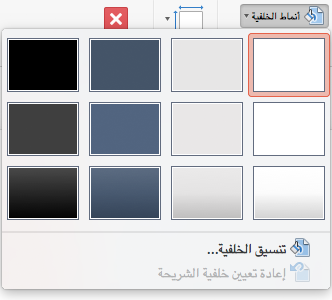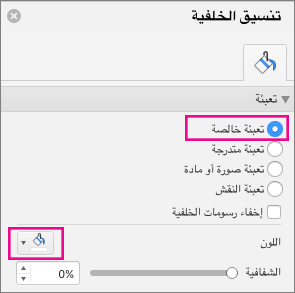فيما يلي كيفية إزالة خلفية الصورة أو العلامة المائية من الشرائح.
-
في القائمة عرض ، حدد الشكل الرئيسي > الشريحة الرئيسية.
-
في جزء الصور المصغرة على اليمين، انقر فوق أي تخطيط من تخطيطات الشرائح يحتوي على صورة علامة مائية تريد إزالتها.
-
ضمن علامة التبويب الشريحة الرئيسية، انقر فوق أنماط الخلفية.
-
انقر فوق تنسيق الخلفية.
-
في جزء تنسيق الخلفية ، ضمن تعبئة، انقر فوق تعبئة خالصة.
-
انقر فوق الزر اللون وحدد اللون الأبيض أو أي لون آخر تريده.
-
إذا أردت إزالة الخلفية من جميع الشرائح، فانقر فوق تطبيق على الكل.
راجع أيضًا
إضافة رسومات خلفية أو صور شفافة (علامات مائية) إلى الشرائح في PowerPoint for Mac